现如今有很多用户在重装系统的时候忘记备份自己系统盘的重要数据,造成重装系统数据丢失了我们到底该怎么办,不知道重装系统数据恢复怎么操作,今天小编就教下大家重装系统数据恢复操作方法。
工具/原料:
系统版本:windows7系统
品牌型号:戴尔 灵越15
软件版本:超牛数据恢复v3.3.21+DiskGenius
方法/步骤:
方法一:打开DiskGenius恢复数据
1、重装系统数据恢复怎么操作呢?首先点击打开DiskGenius,选中丢失数据的分区,鼠标点击"恢复文件"。
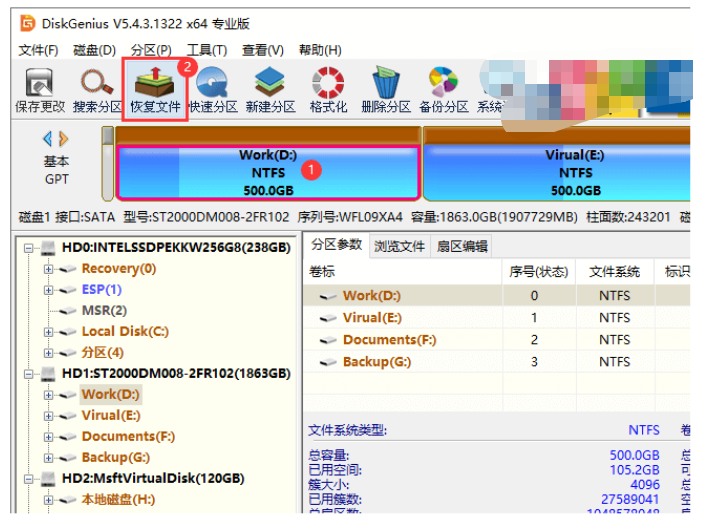
2、勾选所有的恢复选项,鼠标点击"开始"按钮,工具此时将会开始搜索丢失的数据。

3、在开始扫描之前,点击"选择文件类型",为深度扫描指定文件类型即可。

4、数据恢复成功之后,即可成功通过预览文件判断文件是否修复成功。预览失败的文件,表示已经损坏了,文件最终复制出去也是损坏的。而如果丢失的文件已经被完全覆盖的话,那么扫描结果当中则不会显示该文件的。
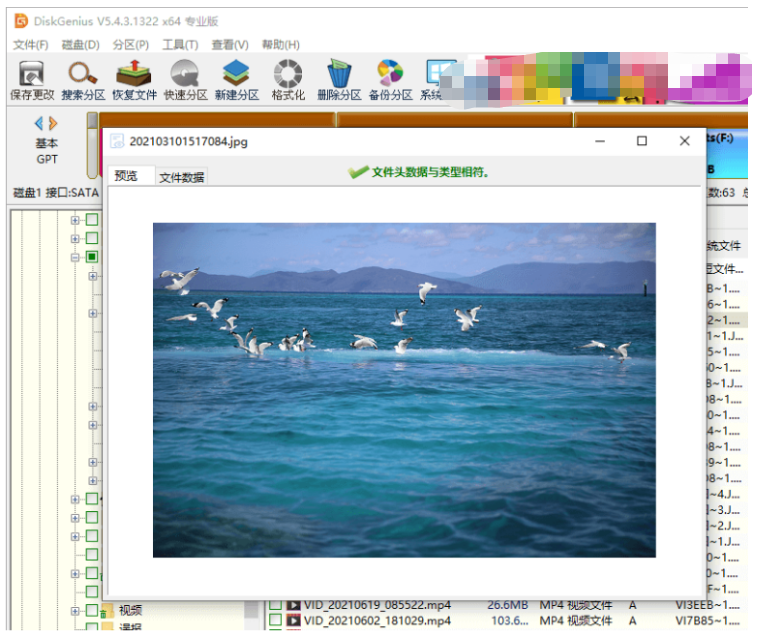
5、勾选我们需要恢复的文件,点击并选择"复制到指定文件夹"就可以啦。

方法二:借助超牛数据恢复工具找回数据
1.我们首先去浏览器搜索“超牛数据恢复”并找到下载地址以进行下载以及安装等等操作。

2.软件运行之后将会出现如以下的界面。

3.点击这个分区当中丢失的数据的驱动器号,点击扫描按钮。

4.文件扫描的过程中,请大家耐心等待。

5.找到我们所需文件之后,点击以选中文件,点击鼠标左键以还原所选文件即可成功找回重装系统数据恢复。

总结:
方法一:打开DiskGenius恢复数据
1、打开DiskGenius,点击恢复文件;
2、按照以上步骤进行操作即可完成。
方法二:借助超牛数据恢复工具找回数据
1.首先打开超牛数据恢复,点击驱动器号,点击扫描;
2.点击还原所选文件即可完成找回重装系统数据恢复。
如遇到难以解决的数据丢失或者数据恢复的问题,可在“小白数据恢复官网”内找到专业的软件修复,找回丢失数据。